Der Apple Watch Notfallpass kann im Ernstfall nützliche Informationen für die Rettungskräfte bereithalten und helfen, die Familie zu benachrichtigen. Der Notfallpass enthält medizinische Informationen von Allergien bis zu gesundheitlichen Problemen, die bei der Vergabe von Medikamenten oder Behandlungen wichtig sein könnten. In diesem Artikel zeigen wir dir, welche Informationen im Notfallpass enthalten sind, wie du diesen einrichtest und an der Apple Watch anzeigen lassen kannst. Legen wir also los!
Apple Watch Notfallpass einrichten
Zunächst einmal wollen wir die Daten für den Notfallpass einrichten. Wir führen dich einmal durch alle möglichen Informationen durch, die du preisgeben könntest. Du kannst dann bei jedem einzelnen Punkt entscheiden, ob du die Information teilen möchtest.
Um für die Apple Watch den Notfallpass einzurichten müssen wir zunächst die Daten am iPhone in der Health-App hinterlegen. Dafür gehst du so vor:
- Öffne am iPhone die App “Health”
- Klicke dann oben rechts auf dein Profilbild
- Wähle dann den Punkt “Notfallpass” aus. Du siehst hier schon alle bereits hinterlegten Informationen.
- Wenn du nun oben rechts auf “Bearbeiten” klickst, kannst du die hinterlegten Daten ändern. Nachfolgend führen wir dich einmal durch.
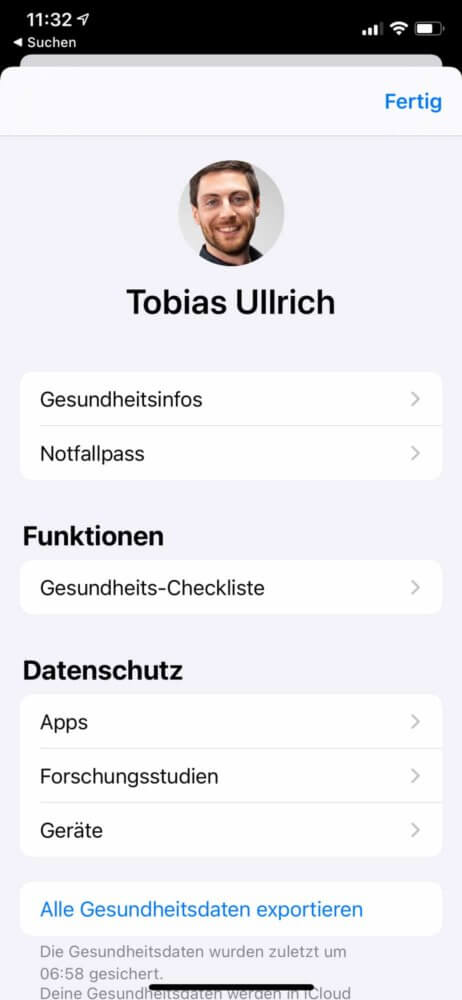
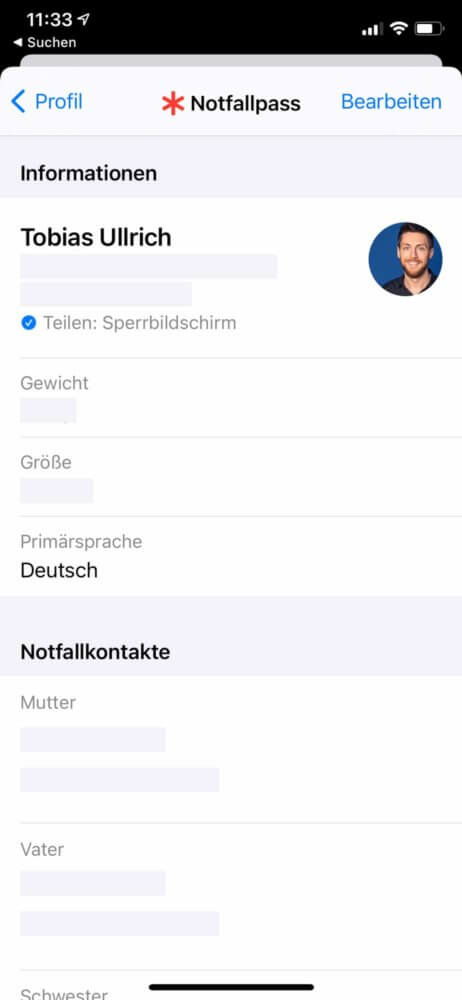
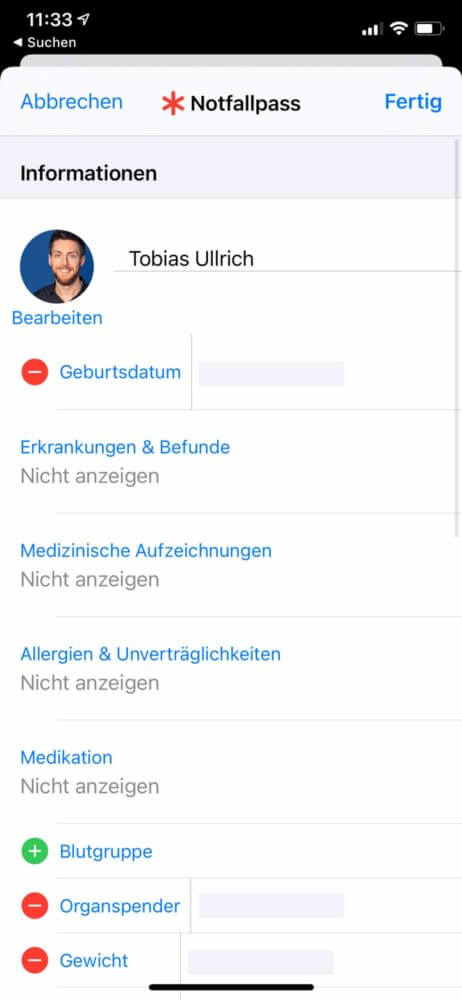
Diese Daten kannst du angeben
Du kannst verschiedene Daten pflegen, die im Notfall für die Rettungskräfte hilfreich sein könnten:
Personendaten angeben
- Foto: Indem du ein aktuelles Bild hinzufügst, kann dein iPhone (z. B. wenn es in einem Notfall aus deiner Tasche herausgeschleudert wurde oder sich in einer Tasche befindet) schnell als deins identifiziert werden. Schließlich muss sichergestellt werden, dass die hinterlegten Allergien und Medikamente auch wirklich zu dir gehören.
- Name und Geburtsdatum: Ein aktueller Name und Geburtsdatum helfen, um dich im Notfall schnell identifizieren zu können. Möglicherweise liegt in einem schweren Notfall bereits eine Vermisstenmeldung vor. So kannst du schnell zugeordnet werden.
Erkrankungen und Allergien eingeben
- “Erkrankungen & Befunde” und “Medizinische Befunde”: Hast du bestimmte Vorerkrankungen oder Befunde, die für eine Behandlung relevant sein könnten, dann kannst du diese hier festhalten.
- “Allergien & Unverträglichkeiten”: Ist bekannt, dass du auf ein bestimmtes Medikament negativ reagierst? Dann kannst du den Wirkstoff hier eintragen. Einige Menschen sind beispielsweise gegen bestimmte Antibiotika allergisch, für die es wirksame Ausweichmedikamente gibt.
- Blutgruppe: Sollte es dazu kommen, dass du Blut verlierst, kann es notwendig sein, dass dir Blut verabreicht wird. Damit schnell die passende Blutgruppe gefunden werden kann, kannst du diese hier festhalten.
Unser Lesetipp: Wusstest du, dass du schon heute mit der Apple Watch Blutdruck messen kannst?
Weitere persönliche Angaben
- Organspender: Kennst du den Papierausweis, den viele Menschen bereits im Portemonnaie dabei haben? Du kannst deine Entscheidung zur Organspende auch hier digital festhalten.
- Gewicht und Größe: Diese Daten helfen, um Dosierungen festzulegen. Ein großer, schwerer Mensch braucht beispielsweise mehr Betäubung, als ein kleiner, leichter Mensch.
- Primärsprache: Solltest du nicht ansprechbar sein, versuchen Rettungsdienste dich immer wieder zu Bewusstsein zu bringen. Hierbei hilft es, wenn deine primäre Sprache ersichtlich ist. So kannst du direkt für dich verständlich angesprochen werden.
Notfallkontakte angeben
- Notfallkontakte: Hier kannst du Personen hinterlegen, die im Notfall kontaktiert werden sollen. Bei der Apple Watch Sturzerkennung bekommen diese Kontakte beispielsweise deinen Standort mitgeteilt, um Hilfe rufen zu können. Die Nummern sind aber auch für die Rettungsdienste wählbar.
- “Im Sperrzustand zeigen”: Diese Option aktivierst du, wenn du möchtest, dass die Informationen auch ohne den Code deiner Apple Watch ersichtlich ist. Das ist natürlich sinnvoll, wenn Rettungskräfte auf die Daten zugreifen können sollen. Möchtest du das hingegen nicht, dann kannst du die Option hier auch deaktivieren.
Apple Watch Notfallpass anzeigen
Der Notfallpass kann angezeigt werden, wenn es nun zu einem Notfall kommt. Halte die Seitentaste so lange gedrückt, bis du eine Auswahl an möglichen Optionen sehen kannst.
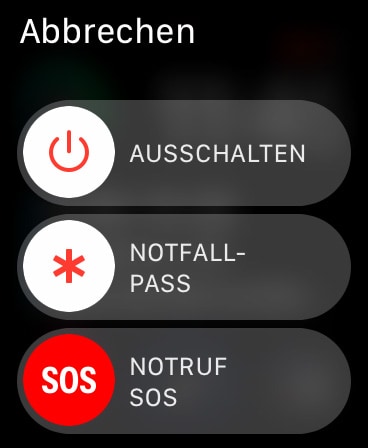
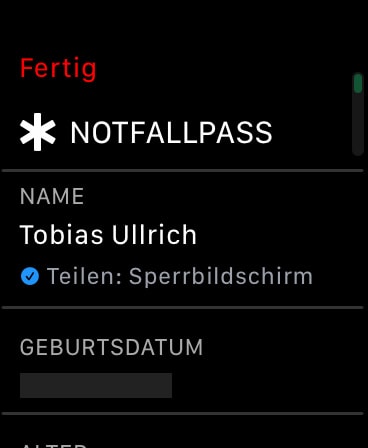
Eine der möglichen Optionen ist “Notfallpass”. Schiebe einfach den Regler nach rechts, um die Daten anzeigen zu lassen. Die Uhr zeigt dir dann alle hinterlegten Informationen übersichtlich an. Rettungskräfte sind in der Regel geschult und wissen, wie sie auf die Daten zugreifen können.
Wie du den Notfall-Pass aktivierst oder sogar den Notruf wählst, zeigt dir diese Video auch noch einmal:
Sind auch Notfallkontakte hinterlegt, so können diese hier auch einfach mit einem Klick angerufen werden. Das ist natürlich für Rettungskräfte sinnvoll, aber auch möglicherweise für Passanten, die dich nach einem Unfall finden.
Apple Watch Notfallpass wird nicht angezeigt
Wir der Apple Watch Notfallpass nicht angezeigt, dann liegt es in der Regel daran, dass dieser nicht im Sperrbildschirm angezeigt werden darf. Das kannst du aber ganz schnell und einfach ändern.
Öffne dazu einfach die Health-App am iPhone, klicke dann oben rechts auf dein Profilbild und wähle “Notfallpass” aus. Klicke nun oben rechts auf “Bearbeiten” und scrolle dann nach unten bis zum Punkt “Zugriff im Notfall”. Hier siehst du die Option “Im Sperrzustand zeigen”, die du nun aktivierst. Bestätige oben rechts noch mit “Fertig” und schon kannst du, wie weiter oben im Artikel beschrieben, auch im Sperrzustand auf den Notfallpass zugreifen.
Apple Watch Notfallpass: Unser Fazit
Besonders in Deutschland spielt der Datenschutz eine große Rolle. Schließlich hat uns die Geschichte gelehrt, was passieren kann, wenn Daten gegen Menschen verwendet werden.
Dennoch kann der Notfallpass in einer brenzligen Situation auch Leben retten. Zum Beispiel dann, wenn nach einem Unfall sämtliche Allergien bereits vor einer Behandlung bekannt sind oder auch die Blutgruppe ersichtlich ist, um die passende Blutkonserve schnell zu finden. Die Notfallkontakte helfen weiterhin, dass Angehörige im Notfall schnell informiert werden und möglicherweise sogar weitere wichtige Informationen liefern können.
Ob du dich nun dazu entscheidest, die Funktion aus Datenschutzgründen zu verwenden, bleibt aber natürlich in letzter Konsequenz deine persönliche Entscheidung und muss immer gegen die möglichen Risiken abgewogen werden. Schließlich könnten deine Daten durch eine potenzielle Sicherheitslücke im Zweifel auch an Fremde Dritte gelangen.


